Trong quá trình sử dụng AutoCAD, một số người dùng có thể gặp phải những tình huống cần phải chặn AutoCAD kết nối internet để đảm bảo hiệu suất làm việc mượt mà, tránh các lỗi kết nối, hoặc hạn chế việc tự động kiểm tra bản quyền. Mặc dù AutoCAD là một công cụ thiết kế tuyệt vời, nhưng việc phần mềm tự động kết nối internet đôi khi có thể gây phiền toái, làm giảm tốc độ xử lý hoặc thậm chí khiến công việc bị gián đoạn.
Vậy làm thế nào để chặn AutoCAD kết nối internet một cách hiệu quả và không gây ảnh hưởng đến các chức năng của phần mềm? Trong bài viết này, chúng tôi sẽ cung cấp các phương pháp chi tiết và an toàn nhất, từ việc sử dụng Windows Firewall cho đến chỉnh sửa các tệp cấu hình của AutoCAD. Đồng thời, chúng tôi cũng sẽ giải đáp những thắc mắc phổ biến liên quan đến vấn đề này, giúp bạn tối ưu hóa quá trình làm việc với AutoCAD mà không gặp phải sự cố không mong muốn.
1. Giới Thiệu Vấn Đề
AutoCAD là phần mềm thiết kế kỹ thuật hàng đầu, nhưng đôi khi người dùng cần chặn AutoCAD kết nối internet để:
- Tránh phần mềm tự động cập nhật, gây mất ổn định hệ thống.
- Ngăn chặn kiểm tra bản quyền (license) hoặc lỗi kết nối không mong muốn.
- Cải thiện tốc độ và hiệu suất khi làm việc offline.
Bài viết này hướng dẫn các cách hiệu quả và chi tiết để chặn kết nối internet của AutoCAD thông qua Windows Firewall, chỉnh sửa file cấu hình và các thủ thuật khác.
2. Tổng Hợp Các Cách Chặn AutoCAD Kết Nối Internet
Cách 1. Chặn Kết Nối Bằng Windows Firewall
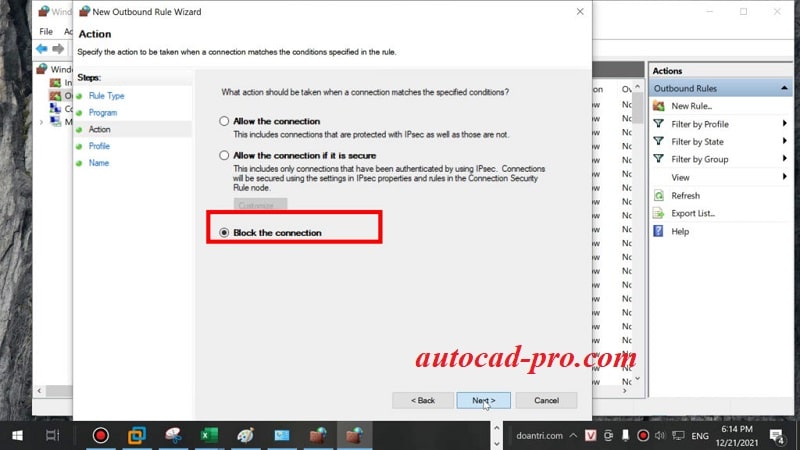
Đây là phương pháp phổ biến nhất và rất hiệu quả.
- Bước 1: Mở Windows Defender Firewall
- Vào Control Panel > Windows Defender Firewall > Advanced Settings.
- Bước 2: Tạo Quy Tắc Chặn (Outbound Rules)
- Chọn Outbound Rules > New Rule.
- Chọn Program và trỏ đường dẫn tới file acad.exe (thường nằm trong thư mục:
C:\Program Files\Autodesk\AutoCAD).
- Bước 3: Cấu Hình Block Connection
- Chọn Block the connection và đặt tên cho quy tắc (ví dụ: “Block AutoCAD”).
Lưu ý: Quy tắc này ngăn AutoCAD kết nối internet mà không ảnh hưởng đến các phần mềm khác.
Cách 2. Đổi Tên File AcWebBrowser.exe
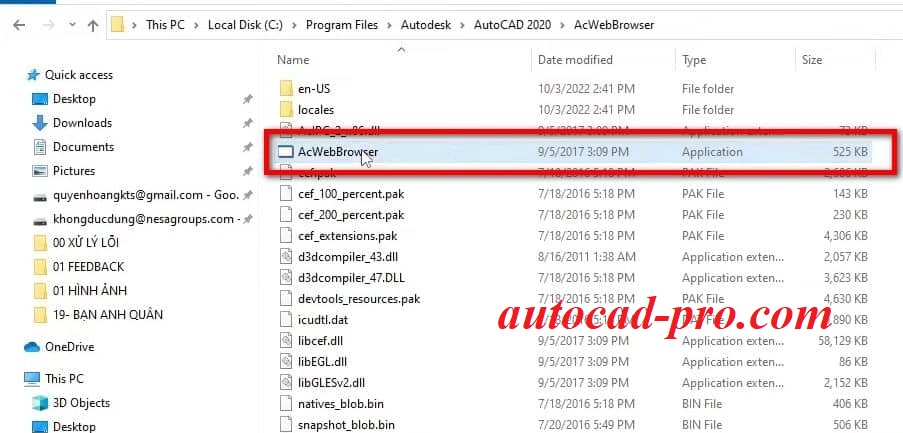
File AcWebBrowser.exe trong thư mục cài đặt AutoCAD chịu trách nhiệm kết nối tới các dịch vụ trực tuyến. Việc đổi tên hoặc xóa file này sẽ chặn kết nối internet của AutoCAD.
- Bước 1: Truy cập thư mục cài đặt AutoCAD.
- Bước 2: Tìm file AcWebBrowser.exe và đổi tên (ví dụ:
AcWebBrowser_old.exe). - Bước 3: Khởi động lại AutoCAD để áp dụng thay đổi.
Lưu ý: Đổi tên file có thể gây lỗi một số tính năng phụ, như Autodesk 360.
Cách 3. Chỉnh Sửa File Hosts
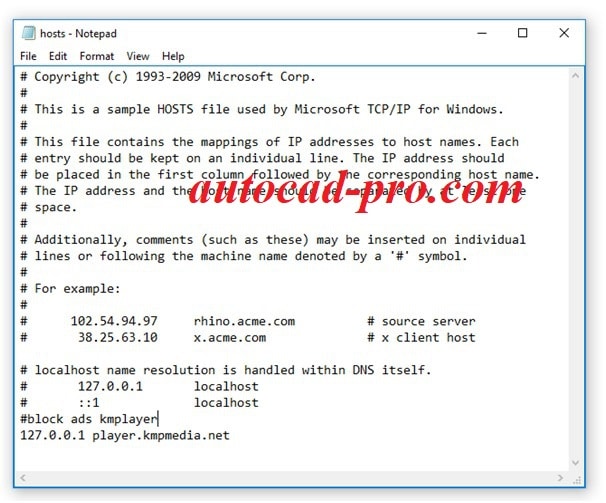
Chỉnh sửa file hosts giúp bạn chặn AutoCAD truy cập các địa chỉ kiểm tra bản quyền.
- Bước 1: Mở file
hostsvới quyền Administrator (đường dẫn:C:\Windows\System32\drivers\etc\hosts). - Bước 2: Thêm dòng sau để chặn kết nối:
- Bước 3: Lưu lại file và khởi động lại máy tính.
Cách 4. Dùng Phần Mềm Firewall Bên Thứ Ba
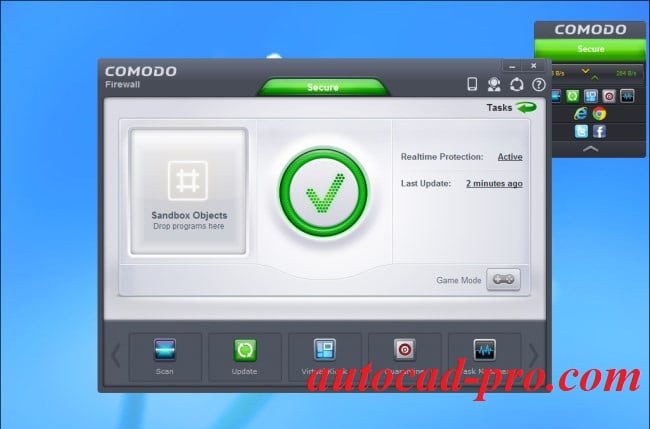
Các phần mềm như Comodo Firewall, TinyWall hoặc GlassWire cung cấp giao diện trực quan để chặn AutoCAD kết nối mạng.
- Bước 1: Cài đặt và mở phần mềm Firewall.
- Bước 2: Tạo quy tắc chặn cho file acad.exe.
- Bước 3: Kiểm tra hoạt động của AutoCAD offline.
Câu Hỏi Thường Gặp (FAQ)
Q1: Việc chặn AutoCAD kết nối internet có gây ảnh hưởng đến phần mềm không?
A: Không. Chặn kết nối giúp AutoCAD hoạt động ổn định offline, nhưng bạn sẽ không thể sử dụng các dịch vụ như Autodesk 360.
Q2: Có thể áp dụng cách nào nhanh nhất để chặn AutoCAD?
A: Chỉnh sửa Windows Firewall là phương pháp nhanh và an toàn nhất.
Q3: Chặn AutoCAD kết nối internet có hợp pháp không?
A: Việc chặn kết nối để sử dụng offline là hợp pháp nếu bạn có bản quyền phần mềm.
Tóm lại
Việc chặn AutoCAD kết nối internet không chỉ giúp người dùng tránh các vấn đề liên quan đến bản quyền mà còn nâng cao hiệu suất làm việc. Hãy áp dụng các phương pháp trên như Windows Firewall hoặc chỉnh sửa file cấu hình để tối ưu phần mềm.
Nếu bạn gặp khó khăn hoặc lỗi phát sinh, đừng ngần ngại liên hệ chuyên gia hoặc cập nhật phần mềm AutoCAD chính hãng để đảm bảo an toàn và hiệu quả lâu dài.
Bài viết trên đã cung cấp hướng dẫn chi tiết và toàn diện dựa trên tổng hợp từ các nguồn tham khảo uy tín như CADViet, RDSIC, và các chuyên gia phần mềm khác

Bài viết liên quan: